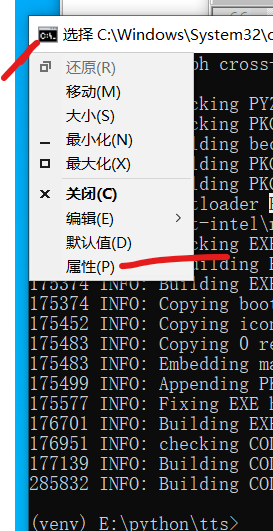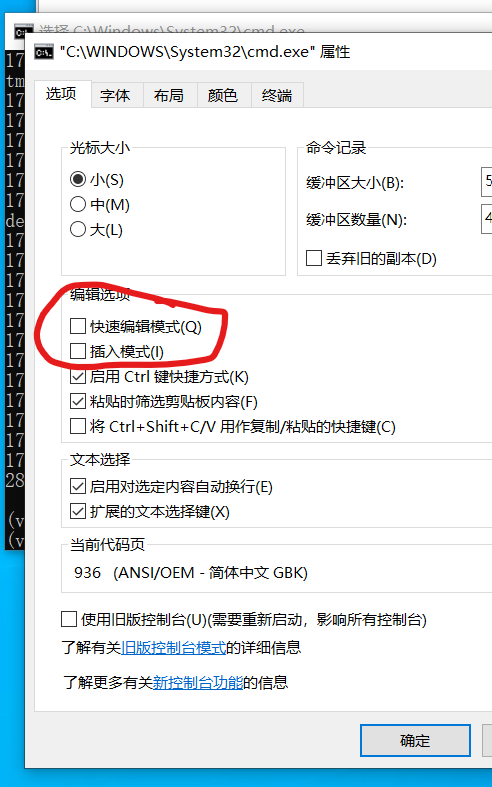English README / 捐助项目 / Q群 905581228 / 公众号:微信搜一搜“ pyvideotrans ”
本项目所用模型为coqui.ai出品的xtts_v2,模型开源协议为Coqui Public Model License 1.0.0,使用本项目请遵循该协议,协议全文见 https://coqui.ai/cpml.txt
这是一个声音克隆工具,可使用任何人类音色,将一段文字合成为使用该音色说话的声音,或者将一个声音使用该音色转换为另一个声音。
使用非常简单,没有N卡GPU也可以使用,下载预编译版本,双击 app.exe 打开一个web界面,鼠标点点就能用。
支持 中、英、日、韩、法、德、意等16种语言,可在线从麦克风录制声音。
为保证合成效果,建议录制时长5秒到20秒,发音清晰准确,不要存在背景噪声。
英文效果很棒,中文效果还凑合。
[赞助商]
302.AI是一个汇集全球顶级品牌的AI超市,按需付费,零月费,零门槛使用各种类型AI。
功能全面: 将最好用的AI集成到在平台之上,包括不限于AI聊天,图片生成,图片处理,视频生成,全方位覆盖。
简单易用: 提供机器人,工具和API多种使用方法,可以满足从小白到开发者多种角色的需求。
按需付费零门槛: 不提供月付套餐,对产品不设任何门槛,按需付费,全部开放。充值余额永久有效。
管理者和使用者分离: 管理者一键分享,使用者无需登录。
cn.mp4
-
点击此处打开Releases下载页面,下载预编译版主文件(1.7G) 和 模型(3G)
-
下载后解压到某处,比如 E:/clone-voice 下
-
双击 app.exe ,等待自动打开web窗口,请仔细阅读cmd窗口的文字提示,如有错误,均会在此显示
-
模型下载后解压到软件目录下的
tts文件夹内,解压后效果如图
-
转换操作步骤
-
选择【文字->声音】按钮,在文本框中输入文字、或点击导入srt字幕文件,然后点击“立即开始”。
-
选择【声音->声音】按钮,点击或拖拽要转换的音频文件(mp3/wav/flac),然后从“要使用的声音文件”下拉框中选择要克隆的音色,如果没有满意的,也可以点击“本地上传”按钮,选择已录制好的5-20s的wav/mp3/flac声音文件。或者点击“开始录制”按钮,在线录制你自己的声音5-20s,录制完成点击使用。然后点击“立即开始”按钮
-
-
如果机器拥有N卡GPU,并正确配置了CUDA环境,将自动使用CUDA加速
源码版需要在 .env 中 HTTP_PROXY=设置代理(比如http://127.0.0.1:7890),要从 https://huggingface.co https://github.com 下载模型,而这个网址国内无法访问,必须保证代理稳定可靠,否则大模型下载可能中途失败
-
要求 python 3.9->3.11, 并且提前安装好 git-cmd 工具,下载地址
-
创建空目录,比如 E:/clone-voice, 在这个目录下打开 cmd 窗口,方法是地址栏中输入
cmd, 然后回车。 使用git拉取源码到当前目录git clone git@github.com:jianchang512/clone-voice.git . -
创建虚拟环境
python -m venv venv -
激活环境,win下
E:/clone-voice/venv/scripts/activate, -
安装依赖:
pip install -r requirements.txt --no-deps, windows 和 linux 如果要启用cuda加速,继续执行pip uninstall -y torch卸载,然后执行pip install torch torchaudio --index-url https://download.pytorch.org/whl/cu121。(必须有N卡并且配置好CUDA环境) -
win下解压 ffmpeg.7z,将其中的
ffmpeg.exe和app.py在同一目录下, linux和mac 到 ffmpeg官网下载对应版本ffmpeg,解压其中的ffmpeg程序到根目录下,必须将可执行二进制文件ffmpeg和app.py放在同一目录下。 -
首先运行
python code_dev.py,在提示同意协议时,输入y,然后等待模型下载完毕。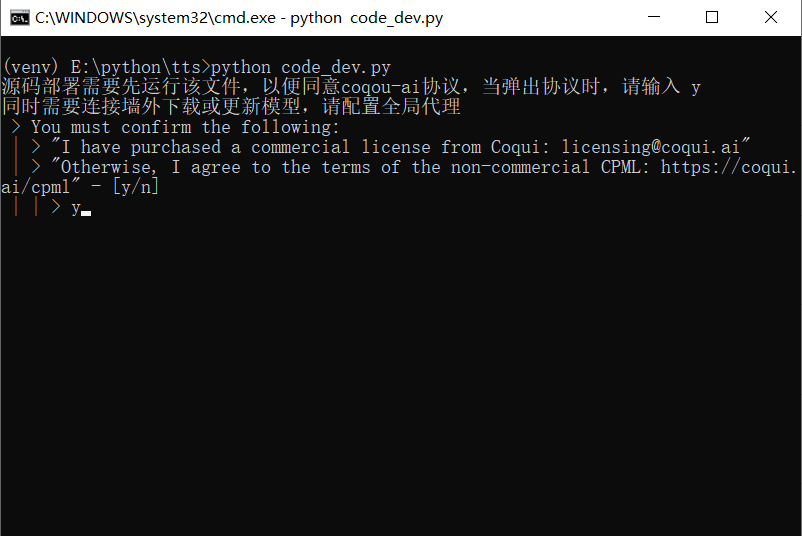
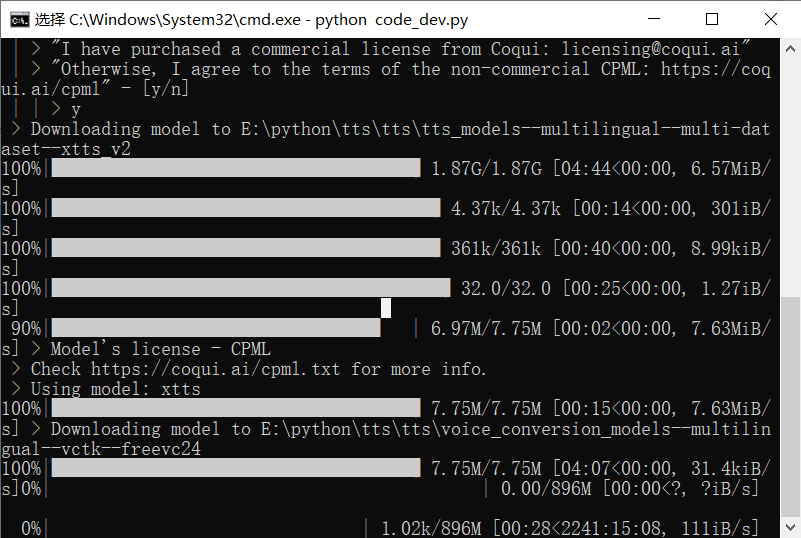
下载模型需要挂全局代理,模型非常大,如果代理不够稳定可靠,可能会遇到很多错误,大部分的错误均是代理问题导致。
如果显示下载多个模型均成功了,但最后还是提示“Downloading WavLM model”错误,则需要修改库包文件
\venv\Lib\site-packages\aiohttp\client.py, 在大约535行附近,if proxy is not None:上面一行添加你的代理地址,比如proxy="http://127.0.0.1:10809". -
下载完毕后,再启动
python app.py -
【训练说明】 如果想训练,执行
python train.py, 训练参数在param.json中调整,调整后重新执行训练脚本python train.py -
每次启动都会连接墙外检测或更新模型,请耐心等待。如果不想每次启动都检测或更新,需手动修改依赖包下文件,打开 \venv\Lib\site-packages\TTS\utils\manage.py ,大约 389 行附近,def download_model 方法中,注释掉如下代码
if md5sum is not None:
md5sum_file = os.path.join(output_path, "hash.md5")
if os.path.isfile(md5sum_file):
with open(md5sum_file, mode="r") as f:
if not f.read() == md5sum:
print(f" > {model_name} has been updated, clearing model cache...")
self.create_dir_and_download_model(model_name, model_item, output_path)
else:
print(f" > {model_name} is already downloaded.")
else:
print(f" > {model_name} has been updated, clearing model cache...")
self.create_dir_and_download_model(model_name, model_item, output_path)
- 源码版启动时可能频繁遇到错误,基本都是代理问题导致无法从墙外下载模型或下载中断不完整。建议使用稳定的代理,全局开启。如果始终无法完整下载,建议使用预编译版。
模型xtts仅可用于学习研究,不可用于商业
-
源码版需要在 .env 中 HTTP_PROXY=设置代理(比如http://127.0.0.1:7890),要从 https://huggingface.co https://github.com 下载模型,而这个网址国内无法访问,必须保证代理稳定可靠,否则大模型下载可能中途失败
-
启动后需要冷加载模型,会消耗一些时间,请耐心等待显示出
http://127.0.0.1:9988, 并自动打开浏览器页面后,稍等两三分钟后再进行转换 -
功能有:
文字到语音:即输入文字,用选定的音色生成声音。 声音到声音:即从本地选择一个音频文件,用选定的音色生成另一个音频文件. -
如果打开的cmd窗口很久不动,需要在上面按下回车才继续输出,请在cmd左上角图标上单击,选择“属性”,然后取消“快速编辑”和“插入模式”的复选框
-
预编译版 声音-声音线程启动失败
首先确认模型已正确下载放置。tts文件夹内有3个文件夹,如下图

如果已正确放置了,但仍错误,点击下载 extra-to-tts_cache.zip ,将解压后得到的2个文件,复制到软件根目录的 tts_cache 文件夹内
如果上述方法无效,在 .env 文件中 HTTP_PROXY后填写代理地址比如
HTTP_PROXY=http://127.0.0.1:7890,可解决该问题,必须确保代理稳定,填写端口正确 -
提示 “The text length exceeds the character limit of 182/82 for language”
这是因为由句号分隔的句子太长导致的,建议将太长的语句使用句号隔开,而不是大量使用逗号,或者你也可以打开 clone/character.json文件,手动修改限制
-
提示"symbol not found __svml_cosf8_ha"
打开网页 https://www.dll-files.com/svml_dispmd.dll.html ,点击红色"Download"下载字样,下载后解压,将里面的dll文件复制粘贴到"C:\Windows\System32"
安装CUDA工具 详细安装方法
如果你的电脑拥有 Nvidia 显卡,先升级显卡驱动到最新,然后去安装对应的 CUDA Toolkit 11.8 和 cudnn for CUDA11.X。
安装完成成,按Win + R,输入 cmd然后回车,在弹出的窗口中输入nvcc --version,确认有版本信息显示,类似该图

然后继续输入nvidia-smi,确认有输出信息,并且能看到cuda版本号,类似该图

说明安装正确,可以cuda加速了,否则需重新安装